Вирішення складнощів з підключенням Wi-Fi на телевізорі Samsung

Існує кілька способів покращити підключення до Інтернету на вашому телевізорі Samsung, незалежно від того, чи з’єднання повністю втрачено чи у вас виникають проблеми з його підтримкою. Ваша улюблена спортивна команда чи мильна опера можуть повернутися на екран миттєво!
Зверніть увагу: Якщо ви вперше підключаєте телевізор до Інтернету, перейдіть до кроку «Повторне підключення до Інтернету» нижче. Перш ніж виконувати наведені нижче дії, перевірте, чи немає перешкод між телевізором і маршрутизатором, а потім перевірте відстань між телевізором і маршрутизатором. Якщо ваш телевізор підключено до Wi-Fi, повторне підключення до Wi-Fi може зайняти деякий час після ввімкнення. Зачекайте 30 секунд, щоб побачити, чи відновиться з’єднання з Інтернетом.
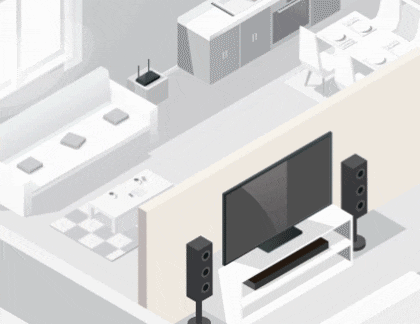
Відключіть телевізор і роутер
Іноді проблеми з підключенням вирішуються, якщо відключити телевізор і маршрутизатор, а потім знову підключити їх.


Перевірте підключення маршрутизатора
Тепер, коли ви виконали програмне скидання маршрутизатора, вам слід перевірити, чи ваш маршрутизатор підключено до Інтернету. Ви можете зробити це, перейшовши до інших пристроїв у вашому домі, які також підключені до вашого маршрутизатора. Якщо ці пристрої не під’єднано до Інтернету, проблема, швидше за все, пов’язана з маршрутизатором, а не з телевізором. У цьому випадку вам потрібно буде звернутися до свого постачальника послуг Інтернету.

Однак, якщо на інших ваших пристроях немає проблем із підключенням, проблема, швидше за все, пов’язана з телевізором. Будь ласка, перейдіть до наступного кроку.
Перевірте з’єднання між маршрутизатором і телевізором
Тепер, коли ви переконалися, що маршрутизатор підключено до Інтернету, вам потрібно буде перевірити з’єднання між маршрутизатором і телевізором. Перегляньте наведені нижче пункти.
- Ваш маршрутизатор під’єднано до телевізора за допомогою кабелю Ethernet? Якщо ні, ми рекомендуємо підключити телевізор за допомогою кабелю Ethernet. Це забезпечить постійне з’єднання телевізора з Інтернетом.

- Якщо ви вже підключені за допомогою кабелю Ethernet, переконайтеся, що кабель Ethernet справний і не пошкоджений. Ви можете перевірити кабель, підключивши його до інших пристроїв, наприклад ноутбука, щоб переконатися, що кабель Ethernet не пошкоджено.
- Якщо підключитися до телевізора за допомогою кабелю Ethernet неможливо, перемістіть маршрутизатор якомога ближче до телевізора. Між телевізором і маршрутизатором не повинно бути жодних перешкод, таких як стіни, інші електронні пристрої тощо.
Якщо складність не зникає, перейдіть до наступного кроку.
Спробуйте скинути налаштування мережі на телевізорі. Виконайте наступні дії:

Скидання налаштувань телевізора
Якщо складність не зникає, можливо, знадобиться скинути ТВ до заводських налаштувань. Майте на увазі, що це відрізняється від скидання мережі.

Повторне підключення до Інтернету
Після скидання до заводських налаштувань усі налаштування телевізора буде скинуто, і вам потрібно буде повторно підключитися до Інтернету. Виконайте наступні дії:

Зверніться до служби підтримки Samsung
Якщо ви все ще не можете під’єднати телевізор до Wi-Fi після виконання всіх наведених вище дій, зв’яжіться з Служба підтримки Samsung для подальшої допомоги.
Дякуємо за відгук!
Надайте відповіді на всі запитання.